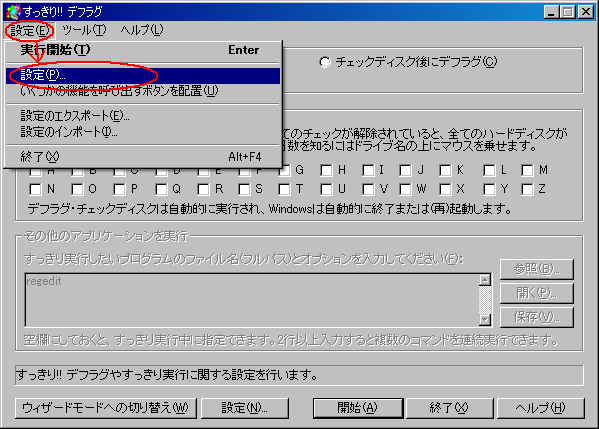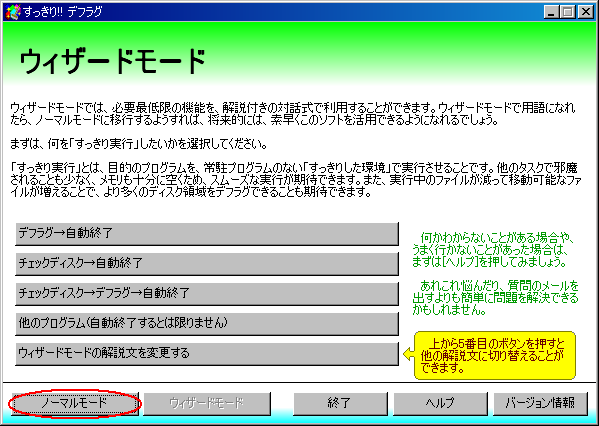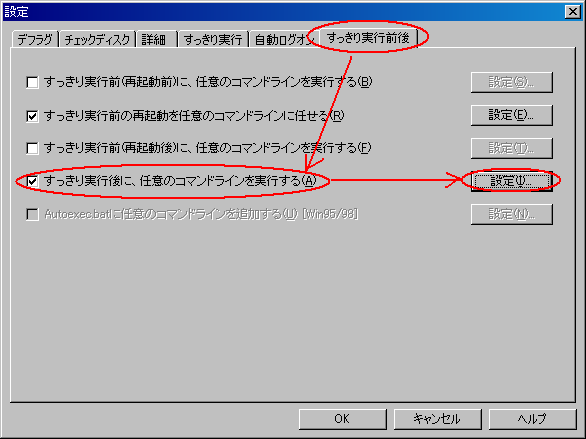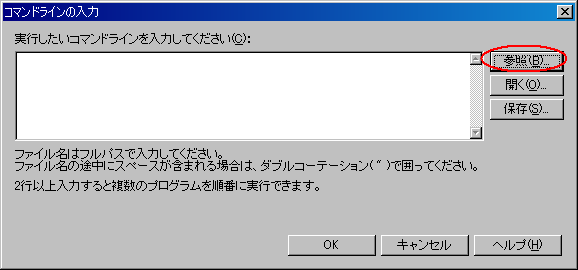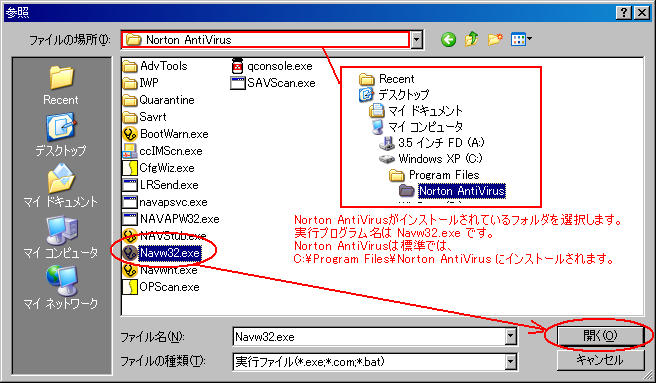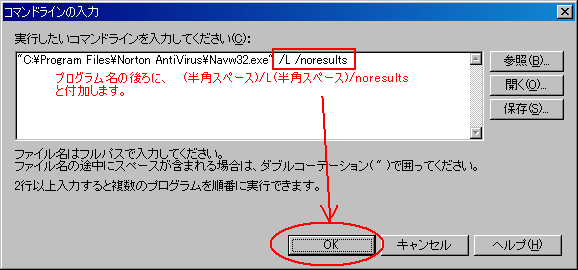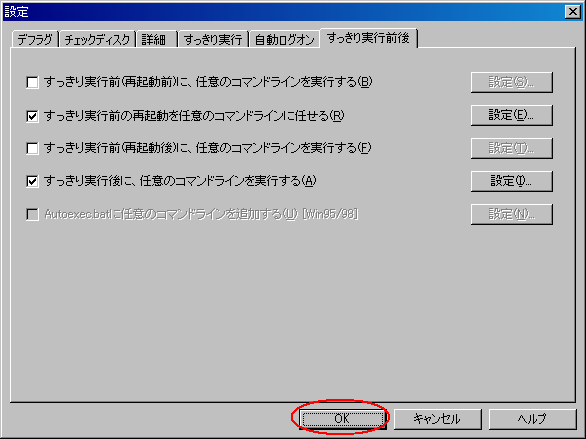Written in Japanese(UTF-8)
2007. 1.27
INASOFT
/トップ/ユーティリティとゲーム/すっきり!! デフラグ/ダウンロード/Norton AntiVirus連携法
 Norton AntiVirus連携法
Norton AntiVirus連携法 
ここでは、すっきり!! デフラグ実行後に、Norton AntiVirusを自動実行させる方法が書かれています。
この文章は、次の環境を想定しています。
- すっきり!! デフラグ ver.4.56以上
- Norton AntiVirus 2004〜2006 (企業用でないもの)
※2007では /noresults がサポートされなくなったため、この方法は使えなくなりました。今のところ、代替方法などは見つかっていません。何か情報をお持ちの方がいらっしゃいましたら、ご連絡いただければ幸いです。
その他のバージョンや環境では、細かいところで異なるかもしれませんが、大まかなところは同じかと思います。
他のウイルス対策ソフトにつきましても、コマンドラインさえ分かれば方法は同じです。コマンドラインについては、各ウイルス対策ソフトのマニュアルまたはヘルプを参照するか、各ウイルス対策ソフトのサポートセンターにお問い合わせ下さい。
- すっきり!! デフラグをノーマルモードで起動し、「設定」メニューの「設定」を選びます。
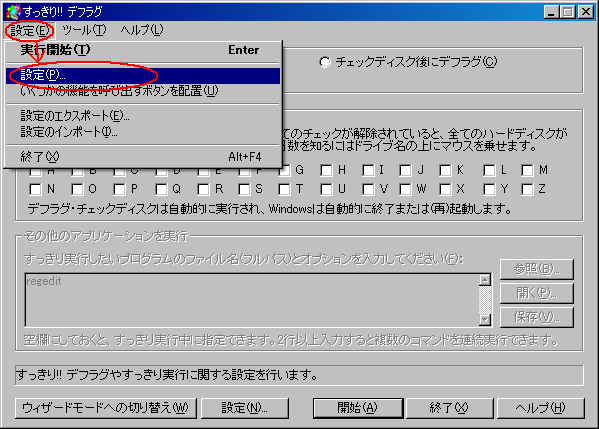
なお、ウィザードモードになっている場合は、「ノーマルモード」ボタンを押し、ノーマルモードに切り替えてください(このあと、設定をノーマルモードに戻しても、Norton AntiVirus との連携設定は維持されます)。
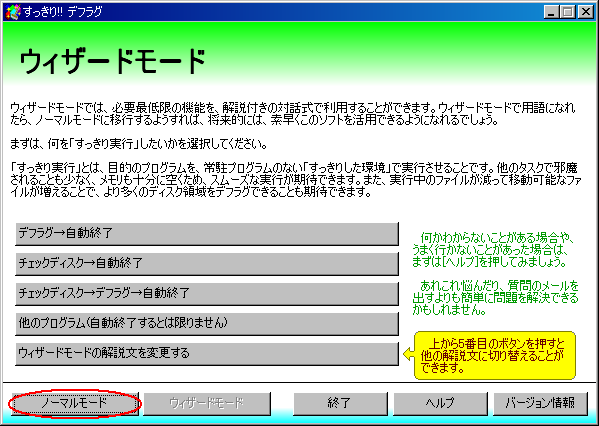
|
- 「すっきり実行前後」タブを開き、「すっきり実行後に任意のコマンドラインを実行する」をチェック状態にして、そのすぐ右の「設定」ボタンを押します。
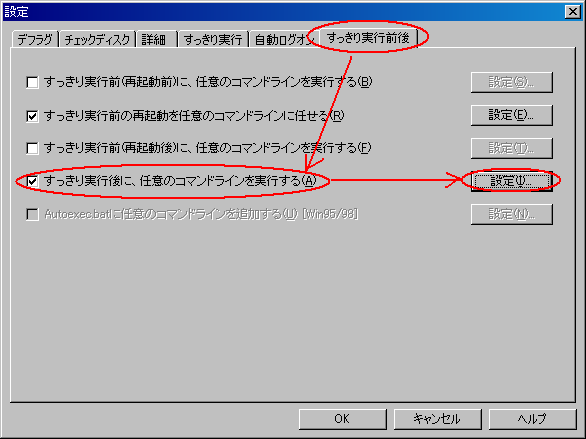
- コマンドラインの入力画面では、「参照」を押します。
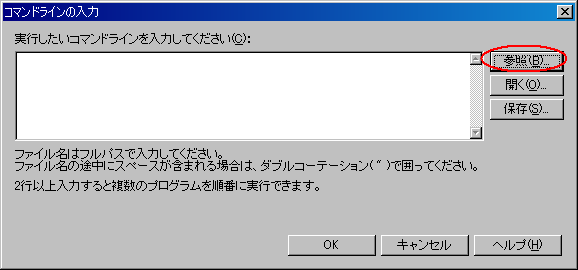
- Norton AntiVirusの実行プログラム(Navw32.exe)を選択します。
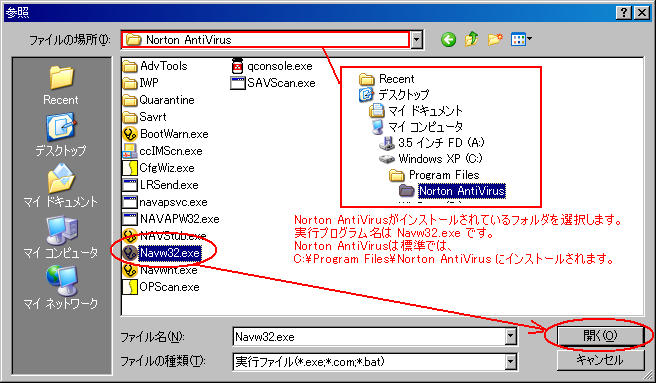
標準で、Navw32.exe は C:\Program Files\Norton AntiVirus にインストールされます。
- コマンドラインの後ろに、「(半角スペース)/L(半角スペース)/noresults」を付加して、[OK]ボタンを押します。
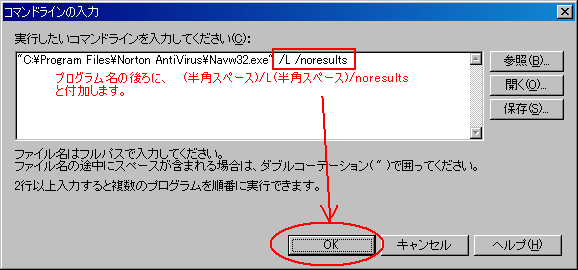
- [OK]ボタンを押して、設定画面を閉じます。
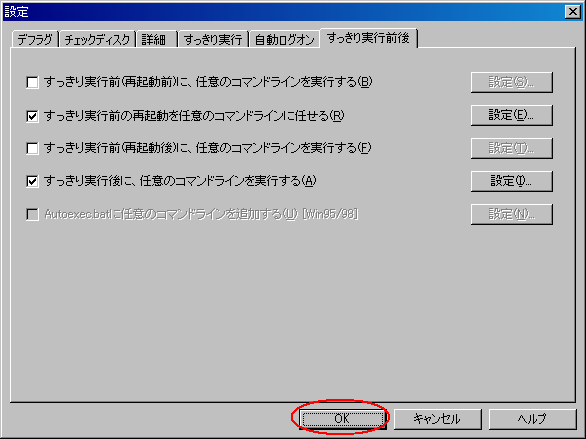
これで、 すっきり!! デフラグ実行後に、Norton AntiVirus を全ドライブに対して実行できるようになります。ウィザードモードに戻したい場合は、ノーマルモードのメイン画面で「ウィザードモードへの切り替え」ボタンを押してください。
/トップ/ユーティリティとゲーム/すっきり!! デフラグ/ダウンロード/Norton AntiVirus連携法